Crea portatovaglioli e segnaposto per il Giorno del Ringraziamento con Epilog
Acrilico, festivo
Introduzione
Impostazioni del Progetto
-
5 fogli in totale
-
Abbiamo usato i seguenti 5 colori: giallo chiaro, arancione Kalani, arancione fenice, arancione marte e mandarino
Passaggio 1: prepara la grafica per i portatovaglioli e i segnaposto del Ringraziamento
Questo Ringraziamento, personalizza l'opera d'arte con i nomi che preferisci. Su un foglio troverai un elenco di cognomi che verranno incisi per i singoli segnaposto. L'altro foglio contiene i nomi che cambierai per i tuoi clienti.
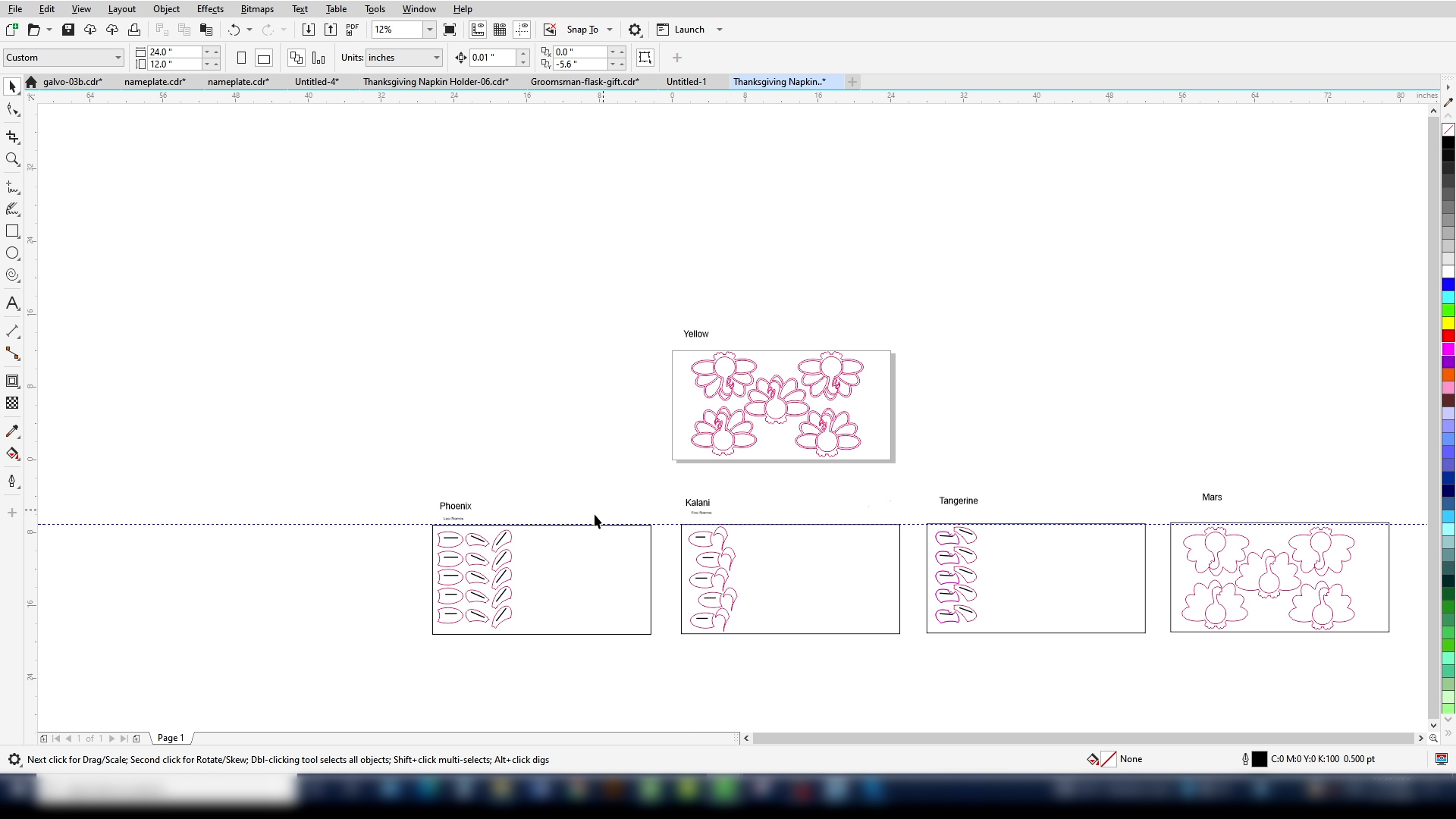
Passaggio 2: preparare i materiali
Dipingi a spruzzo ogni foglio acrilico di uno dei cinque colori che hai scelto. Una volta che la vernice si è asciugata, applica del nastro biadesivo sul lato verniciato nell'area che intendi tagliare. Solo un foglio di acrilico non ha bisogno di applicazione di nastro adesivo, questo è il foglio posteriore, etichettato "Mars" nel file dell'opera d'arte.


Passaggio 3: stampa il primo strato
Iniziamo selezionando gli articoli sullo strato giallo dei portatovaglioli. Stamparli sul laser, scegliendo solo la selezione.
Nella Laser Dashboard importeremo le impostazioni per il taglio dell'acrilico da 1/8". Per questo progetto stiamo utilizzando un Fusion Edge 12 da 60 watt. Quindi regola le tue impostazioni di conseguenza.
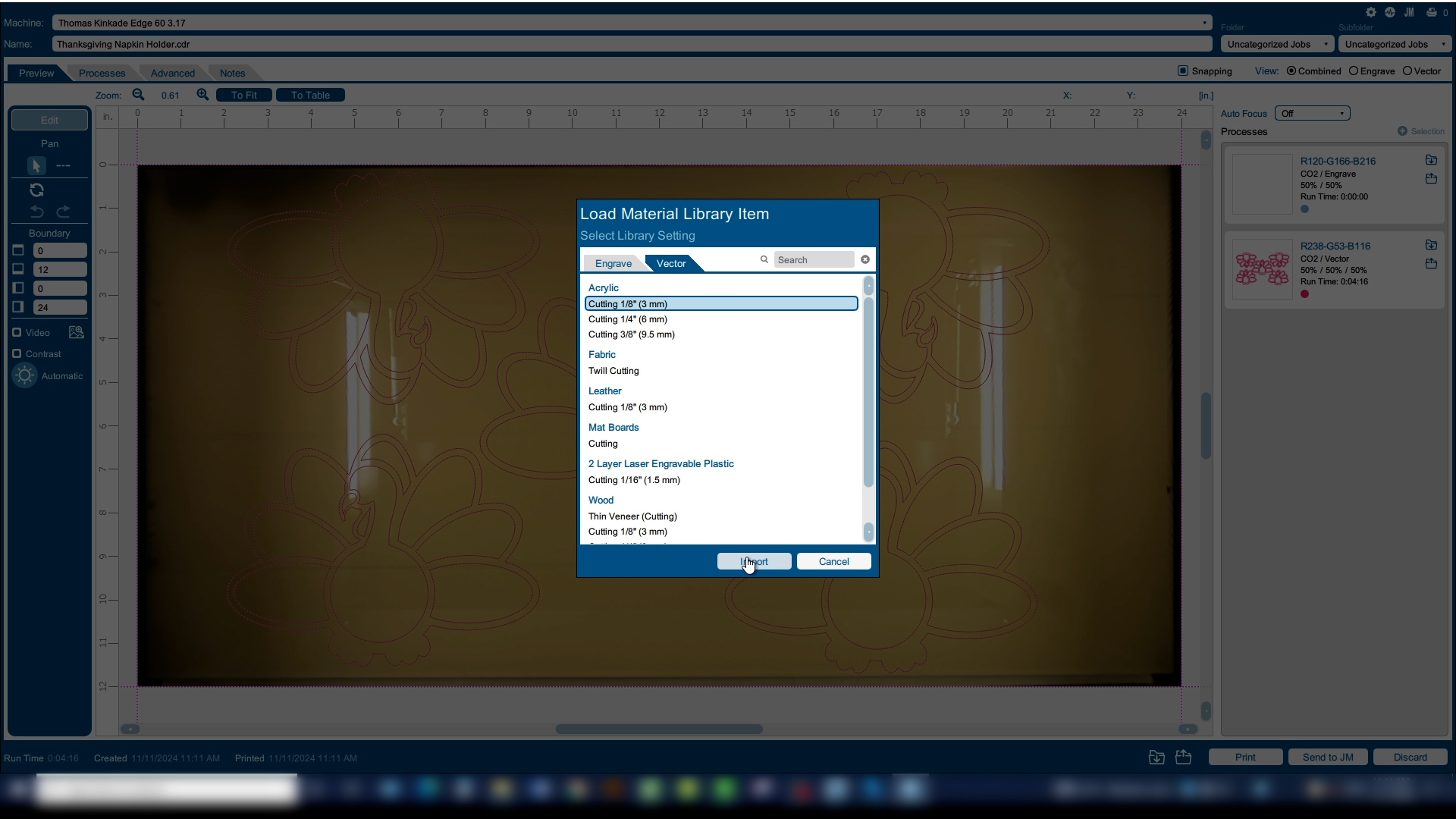
Poiché stiamo tagliando anche il nastro biadesivo, regoleremo l'impostazione della velocità fino al 15%. Stampa il file sul laser. Con il lato non verniciato dell'acrilico rivolto verso l'alto, premere la stampa sul laser.

Passaggio 4: stampa il secondo strato
Ora sposteremo gli elementi gialli dalla pagina e li sostituiremo con i nostri primi elementi di colore. Stampa il file sul laser.
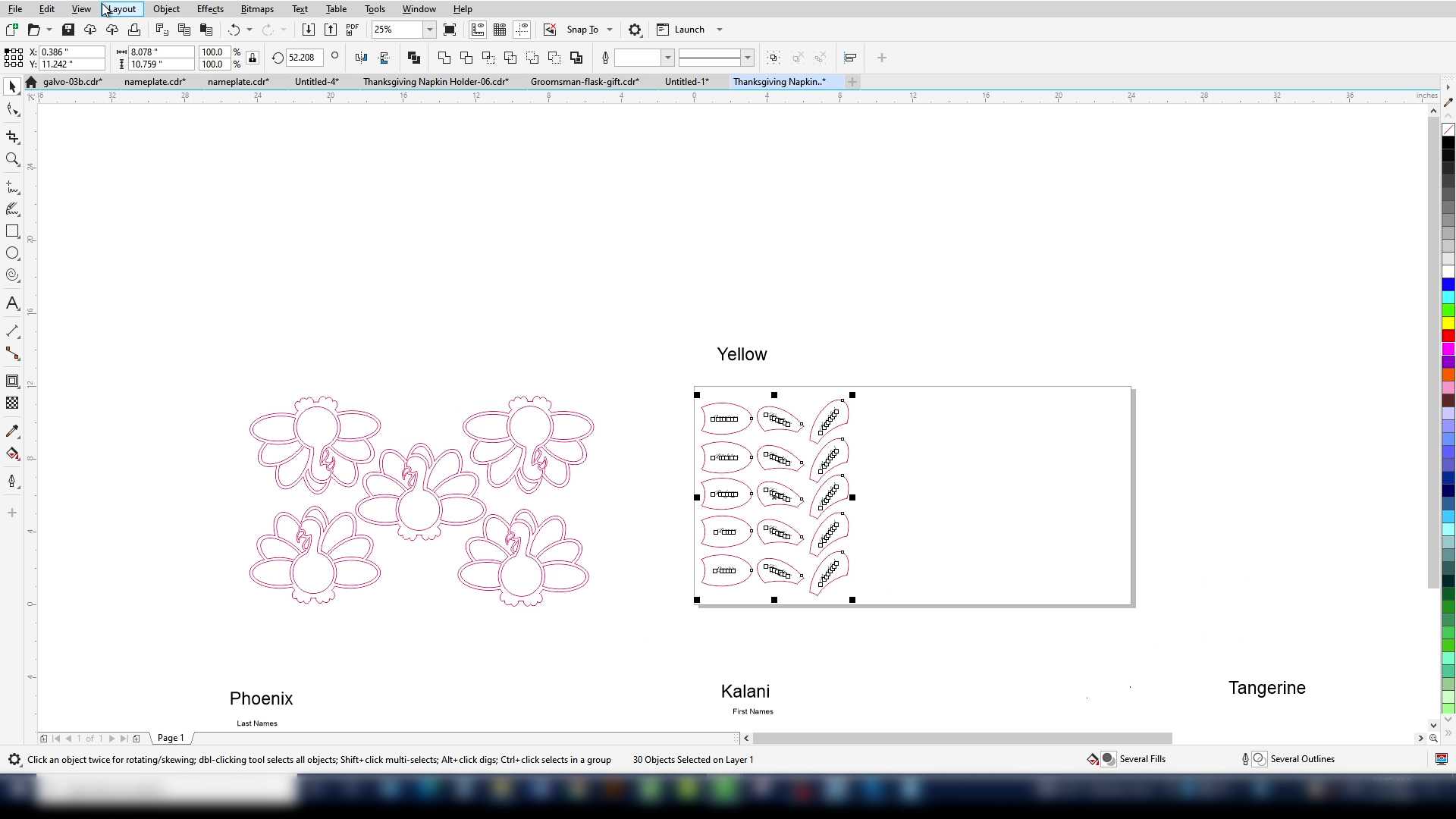
Nella dashboard, possiamo vedere che sono stati creati due processi: il nero per il testo inciso e uno per i ritagli. Importa le impostazioni per il testo come incisione di testo/clipart 300 dpi. Poiché vogliamo un'incisione leggermente più profonda, aumenteremo la potenza del 20%. Impostare la direzione di incisione dal basso verso l'alto.
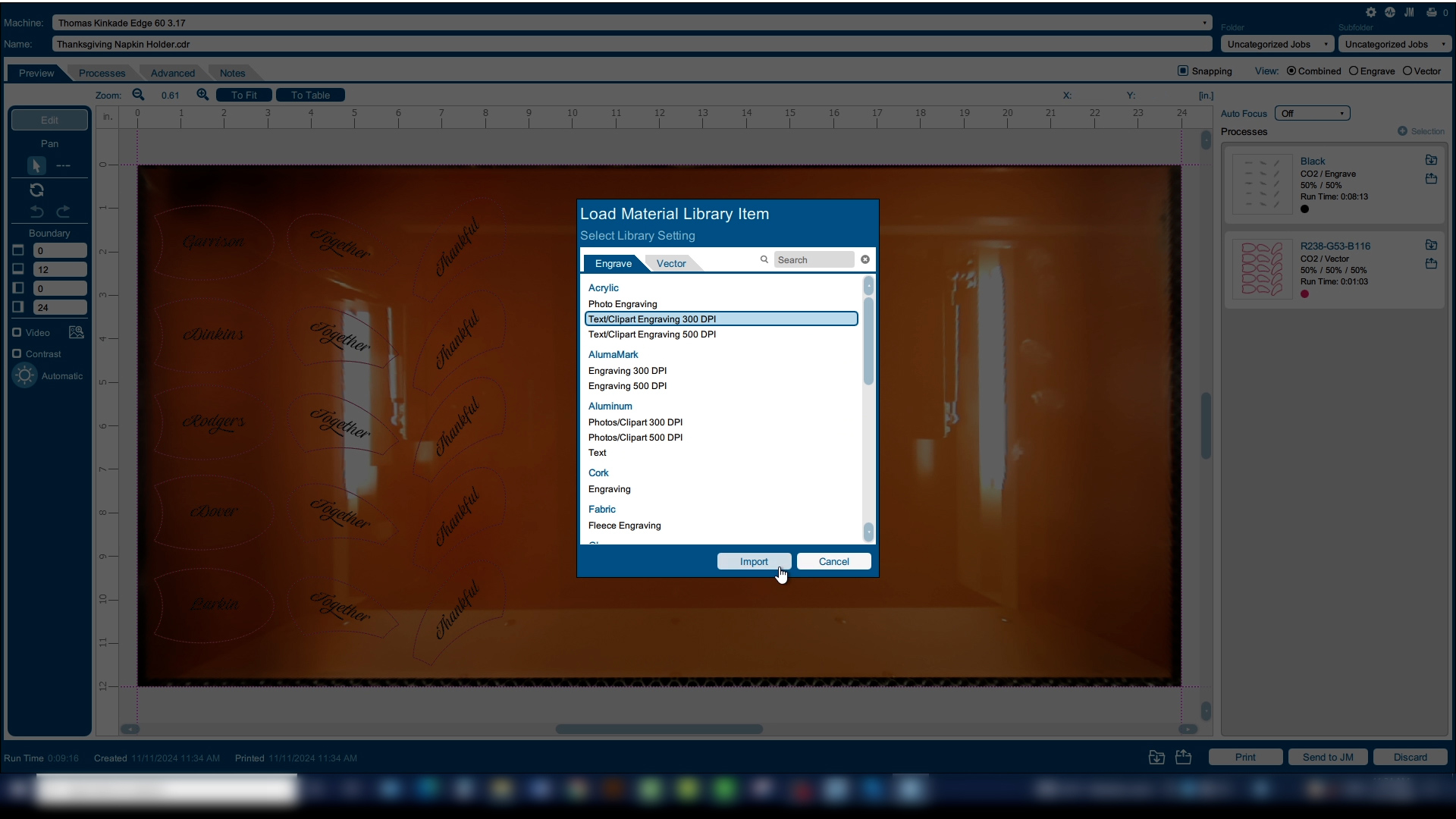
Per gli elementi da taglio, importa le nostre impostazioni di taglio da 1/8" e regola la velocità del 5%. Stampa il file sul laser.
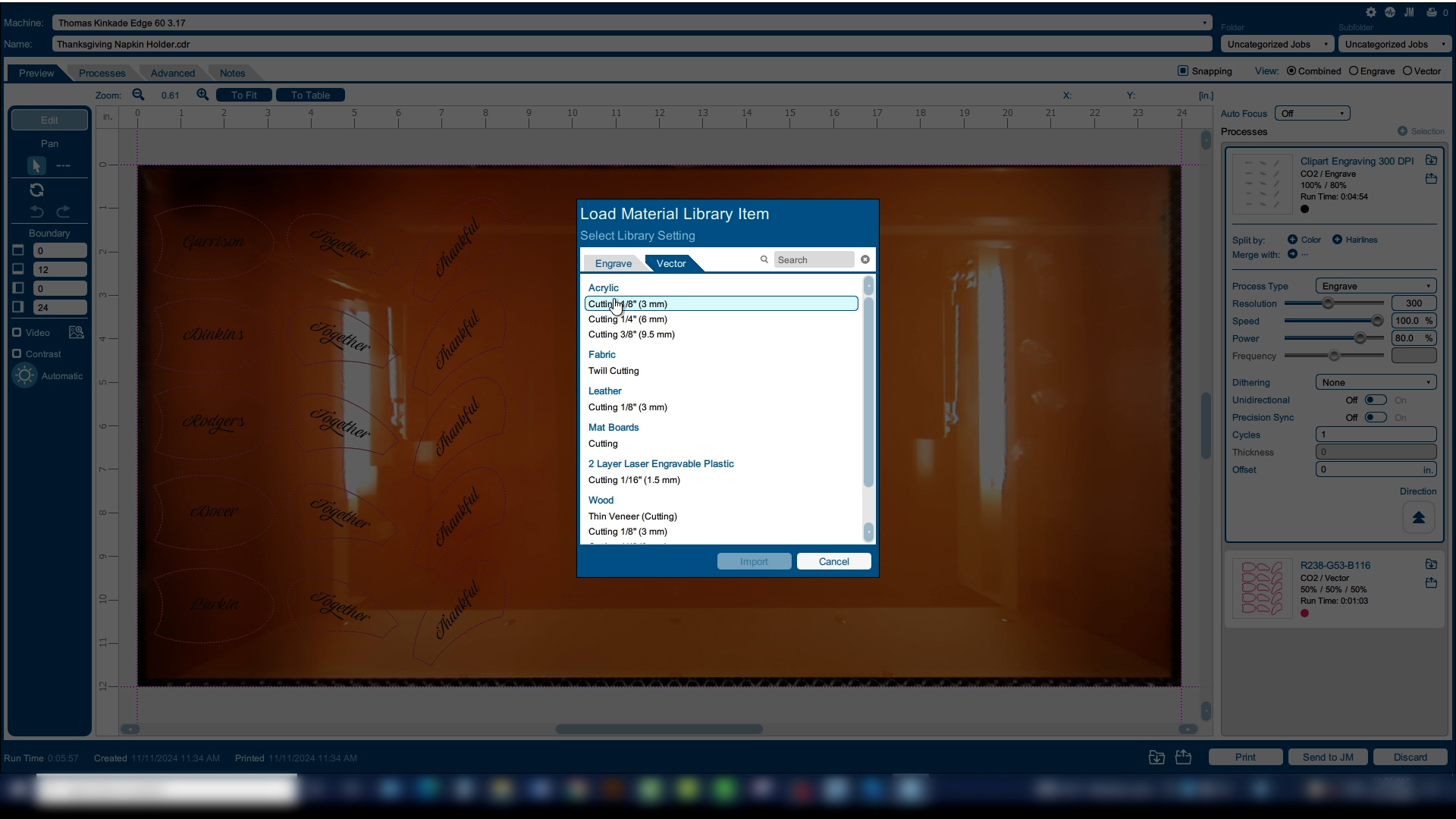

Passaggio 5: stampa gli strati rimanenti
Regoliamo un'impostazione per rendere il resto del progetto più rapido e semplice. Nella dashboard del laser vai al menu Impostazioni. Nella scheda Dashboard, modifica "Impostazioni nuovo lavoro" in "Impostazioni precedenti". Questo ci permetterà di utilizzare le nostre impostazioni composte per il resto dei livelli di file.
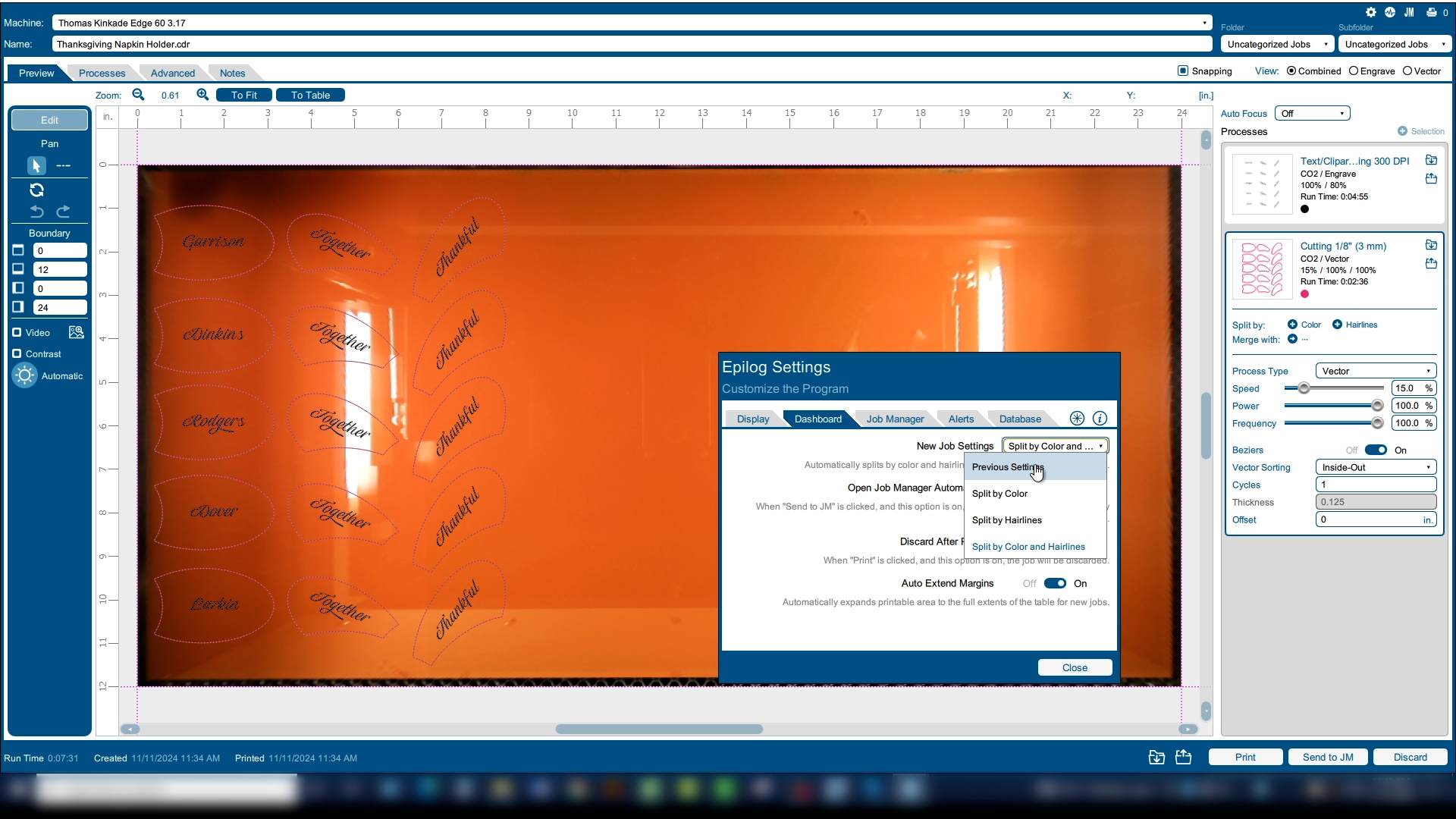
Torna a CorelDRAW, scambia i tuoi grafici sulla pagina con il foglio di immagini successivo. Stampalo sul cruscotto laser. Ora abbiamo le nostre impostazioni precedenti pronte per l'uso, quindi le stamperemo sul laser.
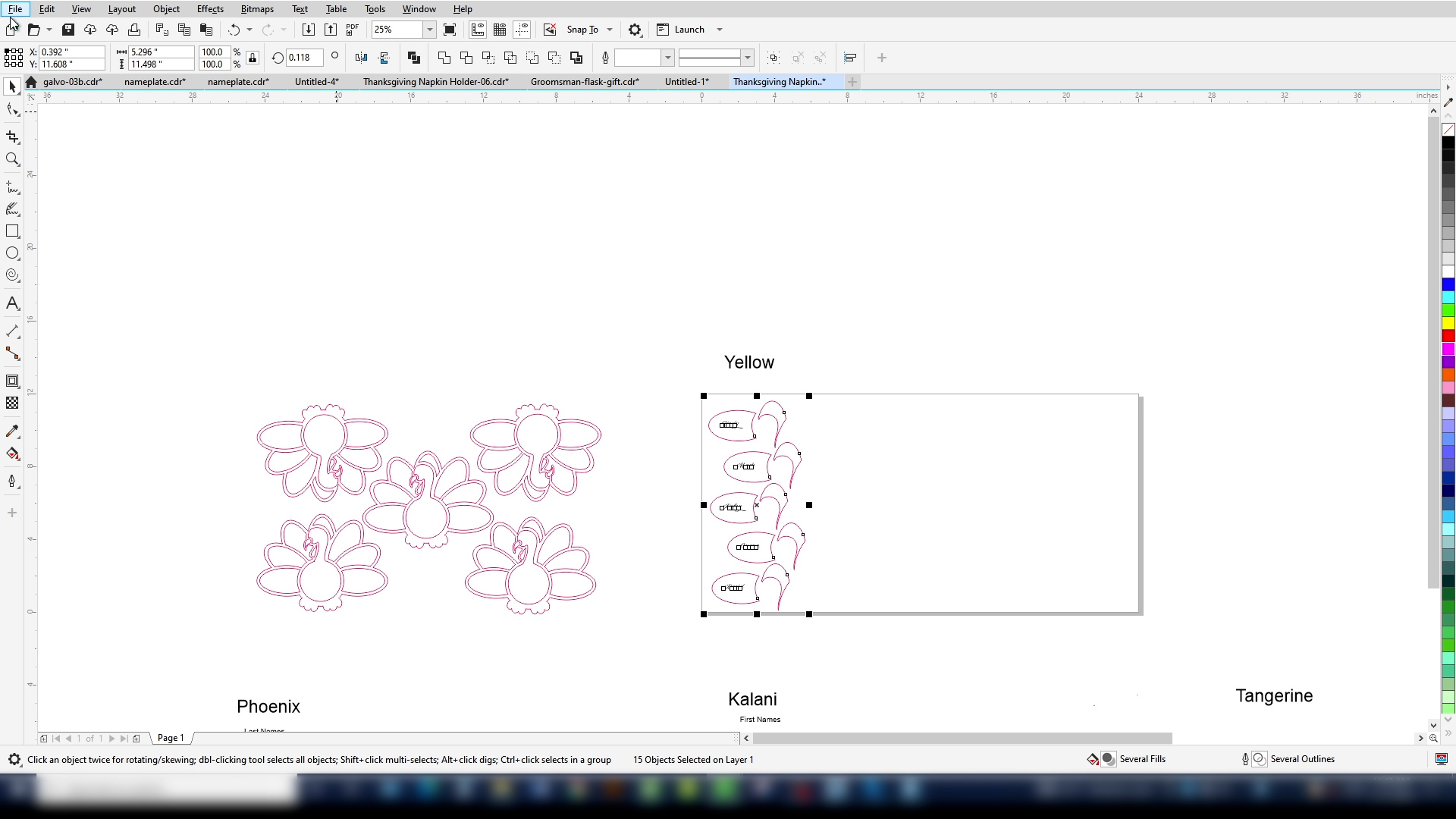
Continuare il processo con gli strati 4 e 5 dei portatovaglioli.

Passaggio 6: assemblare i portatovaglioli
Una volta terminata l'incisione e il taglio, siamo pronti per assemblare i nostri portatovaglioli.

Passaggio 7: apparecchia la tavola!
Ora possiamo apparecchiare la tavola per la cena. Questi portatovaglioli di tacchino personalizzati aggiungono un divertente tocco personale al tavolo da pranzo per il Ringraziamento.

Dove si possono vendere portatovaglioli/segnaposto personalizzati tagliati al laser?
La vendita di portatovaglioli tagliati al laser può essere effettuata attraverso vari canali, sia online che offline. Ecco alcune opzioni:
- Mercati online, come Etsy, Amazon Handemade o eBay.
- Il tuo sito web.
- Canali di social media.
- Fiere dell'artigianato.
- Boutique locali.









